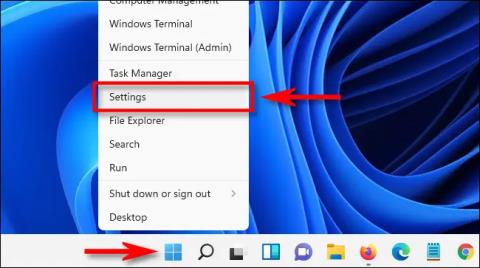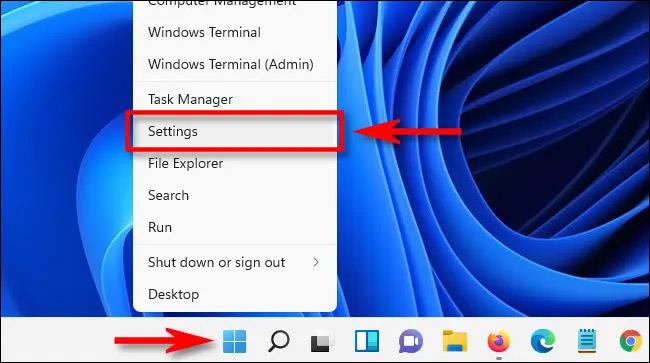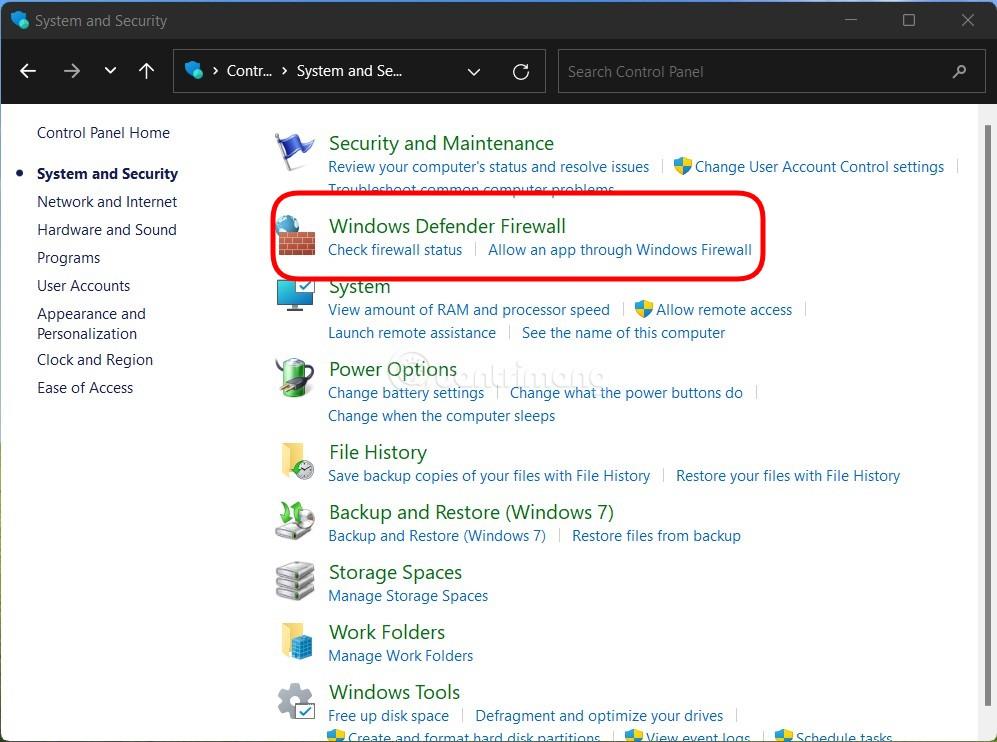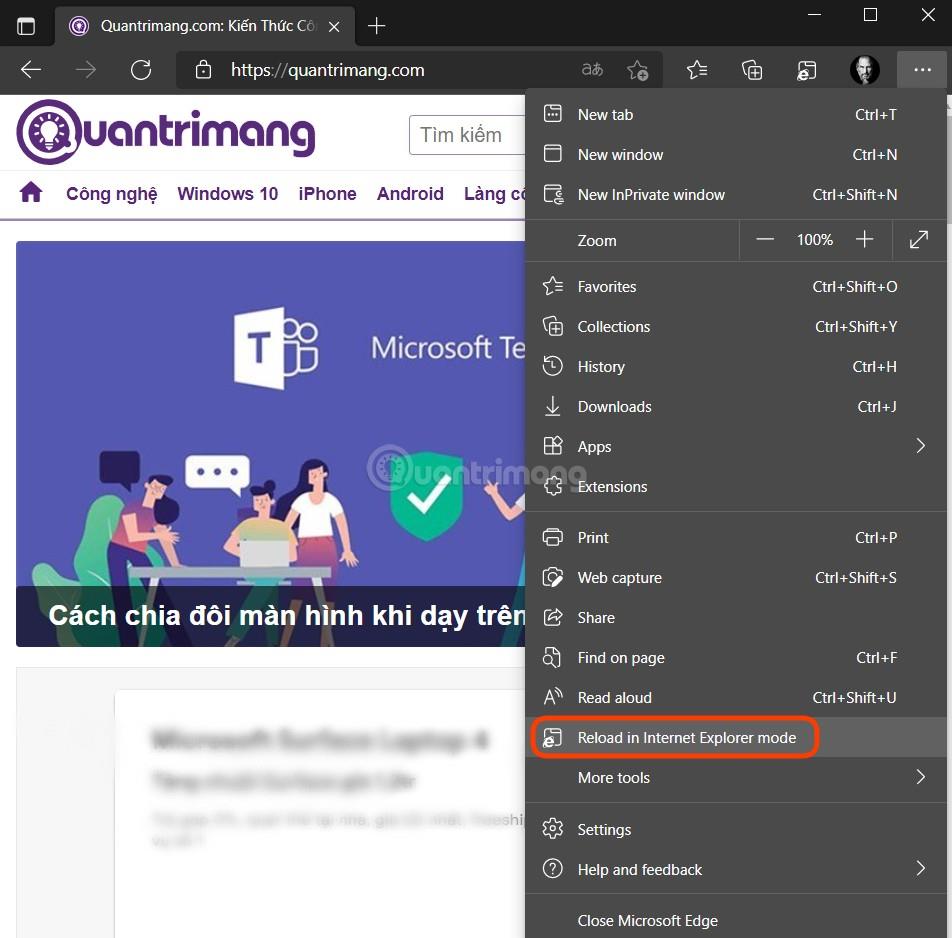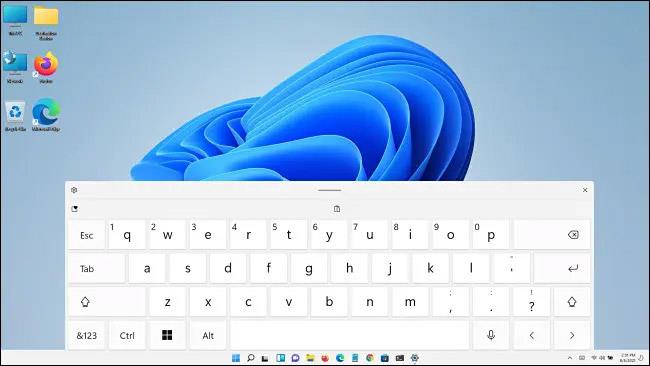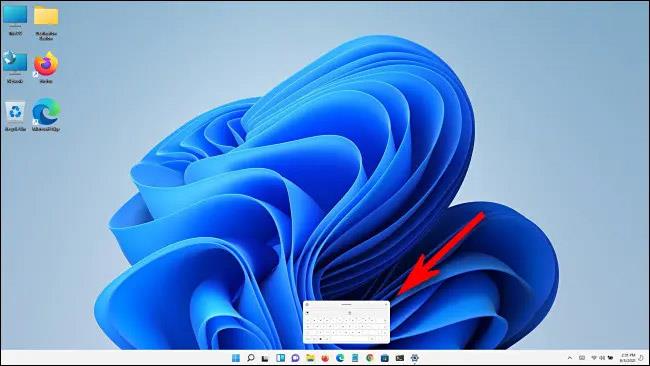Sýndarlyklaborð (snertilyklaborð) er gagnlegur eiginleiki sem margir Windows notendur hafa notað reglulega á hverjum degi. Hins vegar vita ekki allir að stærð sýndarlyklaborðsins á skjánum er líka hægt að stilla á sveigjanlegan hátt.
Ef þú ert að nota sýndarlyklaborð á Windows 11 og vilt stilla stærðina, hér er hvernig á að gera það.
Fyrst skaltu opna Stillingar Windows forritið með því að ýta á Windows + i takkasamsetninguna . Eða þú getur líka hægrismellt á Start hnappinn á verkefnastikunni og valið „ Stillingar “ í sprettiglugganum.
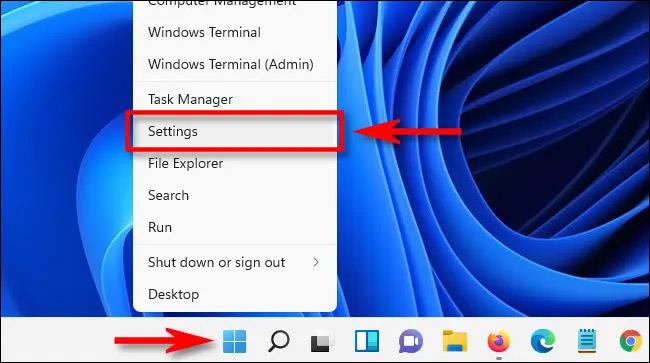
Þegar stillingarglugginn opnast, smelltu á „ Persónustilling “ og veldu síðan „ Snertilyklaborð “.
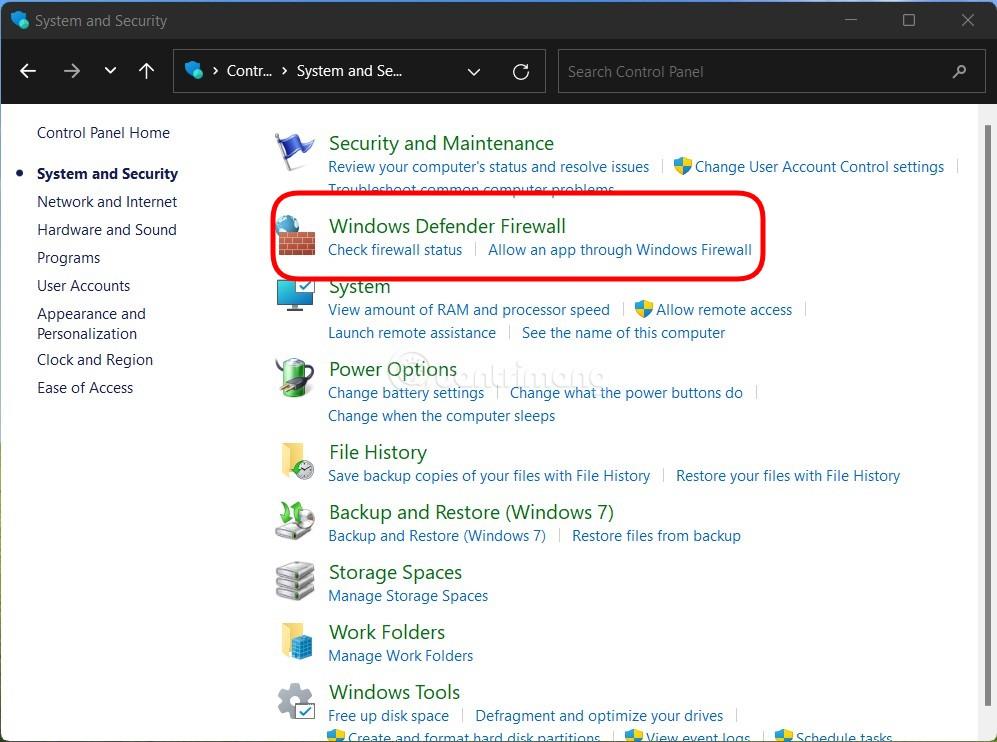
Í viðmóti sýndarlyklaborðsstillinga, notaðu sleðann merktan " Lyklaborðsstærð " til að stilla stærð sýndarlyklaborðsins á skjánum eftir þínum þörfum. Sjálfgefin stærð er " 100 ".
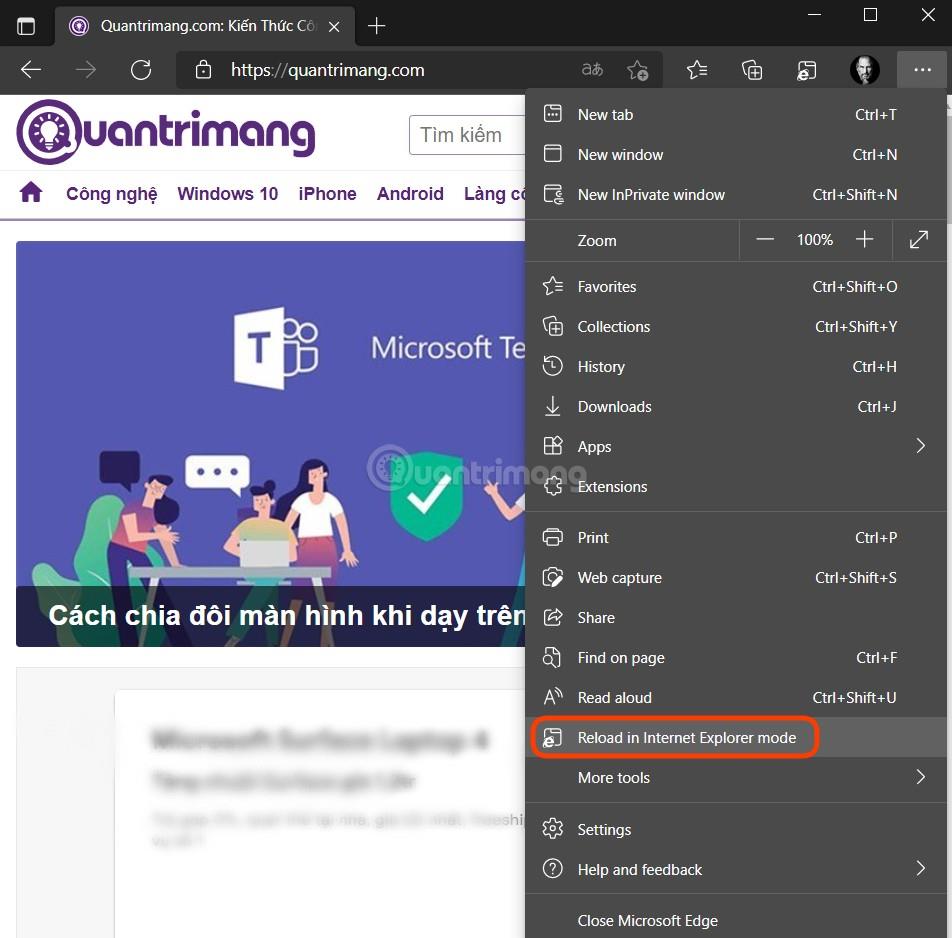
Eftir hverja aðlögun, notaðu snertilyklaborðstáknið á verkefnastikunni til að sýna og athuga tiltekna stærð. Eða þú getur smellt á " Opna lyklaborð " hlutinn sem er staðsettur rétt fyrir neðan sleðann í Stillingar til að athuga stærð lyklaborðsins eftir að hafa verið breytt.
Við hámarksstillingar getur þessi renna gert þér kleift að setja upp mjög stórt sýndarlyklaborð sem tekur næstum helming skjásins. Leyfir þar með auðveldari inntak á litlum skjáum.
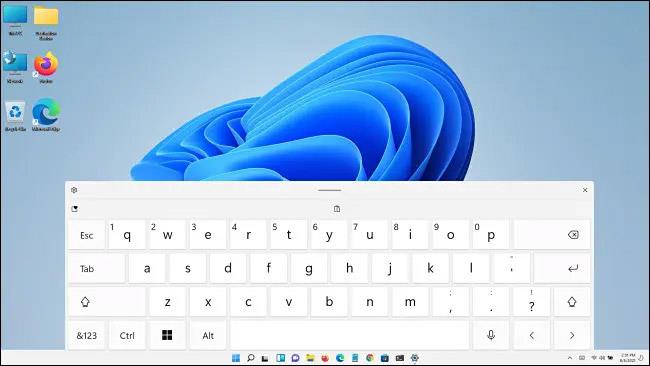
Aftur á móti, við lágmarksstillingar, er hægt að lágmarka lyklaborðið að því marki að það er næstum ónothæft. Þetta er gagnlegt þegar þú ert að framkvæma verkefni sem þarf að "fela" lyklaborðið.
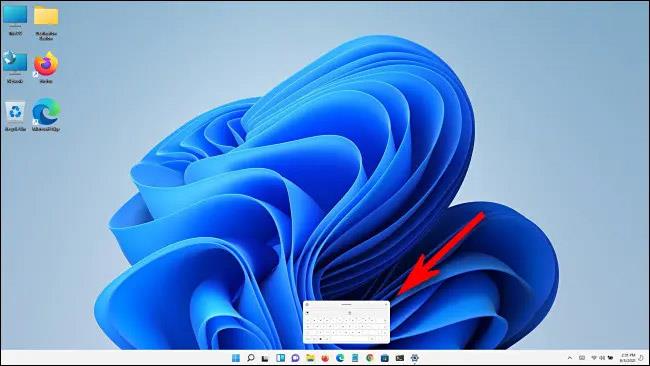
Vona að þú hafir góða reynslu af sýndarlyklaborði Windows 11!